Configuración de los parámetros de actualización de imágenes del protocolo de configuración dinámica de host (DHCP) en un switch mediante la interfaz de línea de comandos (CLI)
Objetivo
La función de actualización de la imagen del protocolo de configuración dinámica de host (DHCP) en un switch se puede utilizar para configurar un servidor DHCP para descargar una nueva imagen y un nuevo archivo de configuración en uno o más switches de una red. La actualización simultánea de la imagen y la configuración para todos los switches de la red ayuda a garantizar que cada nuevo switch agregado a una red sea síncrono con la red.
La actualización de la imagen DHCP del switch funciona de dos maneras: Configuración automática de DHCP y Actualización automática de la imagen. La configuración de estas funciones podría ser muy beneficiosa para administrar más de un switch o switches apilados en la red.
- Configuración automática de DHCP: proceso mediante el cual el dispositivo de red recibe su archivo de configuración de un servidor de protocolo de copia segura (SCP) sobre Secure Shell (SSH) o protocolo de transferencia de archivos trivial (TFTP) identificado por el servidor DHCP cuando ha proporcionado o renovado la dirección IP en ese dispositivo. Esto funciona correctamente sólo cuando el servidor DHCP está configurado para asignar dinámicamente la dirección IP del host. De forma predeterminada, el switch se habilita como cliente DHCP cuando se habilita la función de configuración automática.
- DHCP Auto-Image Update (Actualización de imagen automática de DHCP): Utilizado con DHCP Auto Configuration (Configuración automática de DHCP), permite descargar una configuración y una nueva imagen en uno o más conmutadores de la red. Si Image Auto Update está habilitado, la imagen flash se descarga y actualiza. Si la nueva configuración se descarga en un switch que ya tiene una configuración, la configuración descargada se agrega al archivo de configuración almacenado en el switch.
Este artículo proporciona instrucciones sobre cómo configurar la actualización de la imagen DHCP en su switch de dos maneras: Configuración automática de DHCP y Actualización automática de imagen.
Dispositivos aplicables
- Serie Sx350
- Serie SG350X
- Serie Sx500
- Serie Sx550X
Versión del software
- 1.4.5.02 - Sx500
- 2.2.0.66: Sx350, SG350X y Sx550X
Configuración de los parámetros de actualización de imágenes DHCP en un switch
Importante: antes de iniciar la configuración, se debe configurar un servidor DHCP activo en la red con las ubicaciones y los nombres del archivo de configuración y la imagen de firmware de los dispositivos. Los dispositivos de la red se configuran como clientes DHCP de forma predeterminada. Cuando el servidor DHCP asigna las direcciones IP a los dispositivos, también reciben información sobre el archivo de configuración y la imagen del firmware.
Asegúrese de que el servidor TFTP o SCP esté configurado. Si el archivo de configuración o la imagen del firmware son diferentes de los que se utilizan actualmente en el dispositivo, el dispositivo se reinicia después de descargar el archivo o la imagen. Coloque un fichero de configuración en el directorio de trabajo. Este archivo se puede crear copiando un archivo de configuración desde un dispositivo. Cuando se inicia el dispositivo, se convierte en el archivo de configuración en ejecución.
Configuración de los parámetros de configuración automática y actualización automática de DHCP
La configuración automática de DHCP descarga un archivo de configuración en uno o más switches de la red desde un servidor DHCP. El archivo de configuración descargado se convierte en la configuración en ejecución del switch. No sobrescribe la configuración de inicio guardada en la memoria flash hasta que recargue el switch.
Nota: Los comandos disponibles pueden variar en función del modelo exacto de su dispositivo. En este ejemplo, se utiliza el switch SG350X-48MP.
Paso 1. Inicie sesión en la consola del switch.
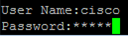
Nota: En este ejemplo, el nombre de usuario y la contraseña utilizados son cisco/cisco.
Paso 2. Ingrese al modo de configuración global del switch ingresando lo siguiente:

Bbotín Hcoste Rconfiguración automática
Paso 3. Ingrese el comando boot host auto-update Global Configuration mode para habilitar el soporte de la actualización automática a través de DHCP.

Las opciones son:
- tftp: la configuración automática sólo utiliza TFTP.
- scp: la configuración automática sólo utiliza SCP.
- auto — La configuración automática utiliza TFTP o SCP dependiendo de la extensión de configuración del archivo. Si se selecciona esta opción, se puede especificar el parámetro de extensión o, si no, se utilizará la extensión predeterminada. Éste es el parámetro predeterminado.
- extension — Extensión de archivo SCP. Cuando no se especifica ningún valor, se utiliza scp. El intervalo es de 1 a 16 caracteres.
Nota: En este ejemplo, se utiliza boot tftp.

Paso 4. (Opcional) Ingrese la forma no del comando boot host auto-config para inhabilitar la configuración automática de DHCP.

Bbotín Hcoste Rauto-actualizar
Paso 5. Ingrese el comando boot host auto-update Global Configuration mode para habilitar el soporte de la actualización automática a través de DHCP.

Las opciones son:
- tftp: la actualización automática sólo utiliza TFTP.
- scp: la actualización automática sólo utiliza SCP.
- auto: la configuración automática utiliza TFTP o SCP en función de la extensión de imagen indirecta del archivo. Si se selecciona esta opción, se puede especificar el parámetro de extensión o, si no, se utilizará la extensión predeterminada.
- extension — Extensión de archivo SCP. Cuando no se especifica ningún valor, se utiliza scp. El intervalo es de 1 a 16 caracteres.
Nota: En este ejemplo, se utiliza boot tftp.
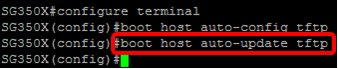
Paso 6. (Opcional) Ingrese la forma no del comando boot host auto-update para inhabilitar la actualización automática de DHCP.

Paso 7. Salga del modo de configuración global introduciendo el siguiente comando:

show boot
Paso 8. Ingrese el comando show boot Privilege EXEC mode para mostrar el estado del proceso de configuración automática DHCP IP.

Se deben mostrar los parámetros de configuración automática y actualización automática del host de arranque.
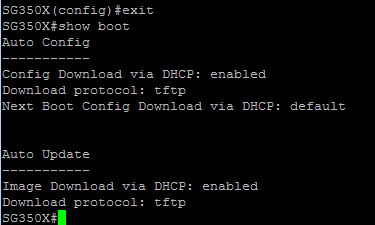
Ahora debería haber configurado correctamente los parámetros de configuración automática y actualización automática de DHCP en el switch a través de la CLI.
Configurar los parámetros del servidor TFTP DHCP IP
IP DHCP TFTP-Server IP Address
Paso 1. Ingrese al modo de configuración global del switch ingresando lo siguiente:

Paso 2. Ingrese el comando ip dhcp tftp-server ip address Global Configuration mode para establecer la dirección IP de respaldo del servidor. Esta dirección IP sirve como dirección predeterminada utilizada por un switch cuando no se ha recibido del servidor DHCP.

Nota: Para el ip-addr, puede utilizar la dirección IPv4, la dirección IPv6 o el nombre del sistema de nombres de dominio (DNS) del servidor TFTP o SCP.

Nota: En este ejemplo, la dirección IP utilizada es 192.168.1.102.
Paso 3. (Opcional) Ingrese la forma no del comando ip dhcp tftp-server ip address para revertir la configuración predeterminada.

IP DHCP TFTP-Server File
Paso 4. Ingrese el comando ip dhcp tftp-server file Global Configuration mode para establecer el nombre de archivo completo del archivo de configuración que se descargará del servidor de respaldo cuando no se haya recibido del servidor DHCP.
SG350X# ipdhcptftp-server file [file-path]
Nota: Para file-path, puede introducir la ruta del archivo y el nombre del archivo de configuración en el servidor.

Nota: En este ejemplo, se utiliza TFTP/config.
Paso 5. (Opcional) Ingrese la forma no del comando ip dhcp tftp-server file para revertir la configuración predeterminada.

Archivo de imagen del servidor TFTP DHCP IP
Paso 6. Ingrese el comando ip dhcp tftp-server image file Global Configuration mode para establecer el nombre de archivo indirecto del archivo de imagen que se descargará del servidor de respaldo cuando no se haya recibido del servidor DHCP.

Nota: Para file-path, puede introducir la ruta del archivo y el nombre del archivo de imagen en el servidor.

Nota: En este ejemplo, se utiliza TFTP/image.
Paso 7. (Opcional) Ingrese la forma no del comando ip dhcp tftp-server image file para quitar el nombre de archivo.

Paso 8. Salga del modo de configuración global introduciendo el siguiente comando:

Show IP DHCP TFTP-Server
Paso 9. Ingrese el comando show ip dhcp tftp-server EXEC mode para mostrar información sobre el servidor de respaldo.

Se deben mostrar los parámetros del servidor TFTP DHCP IP.
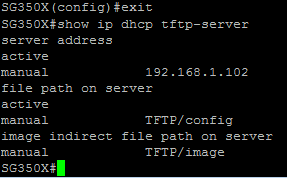
Ahora debería haber configurado los parámetros del servidor TFTP DHCP IP en su switch a través de la CLI.
Historial de revisiones
| Revisión | Fecha de publicación | Comentarios |
|---|---|---|
1.0 |
13-Dec-2018 |
Versión inicial |
 Comentarios
Comentarios